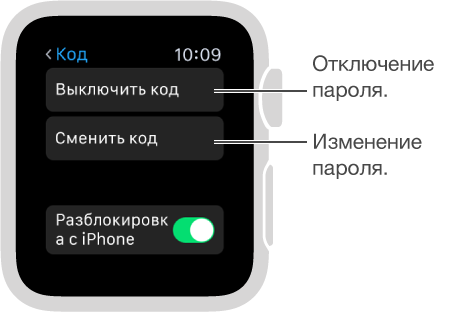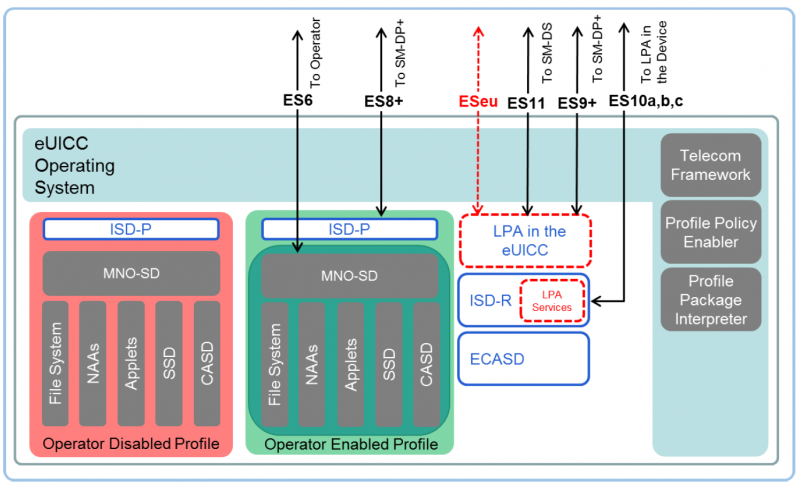Как мне исправить, когда FaceTime или iMessage говорит, что ждет активации?
Попробуйте каждый шаг, пока не решите свою проблему:
- Убедитесь, что вы используете действительный Apple ID
- Убедитесь, что у вас есть сотовая связь или Wi-Fi для передачи данных
- Откройте iMessage, в настройках сообщений может появиться всплывающее сообщение о том, что ваш оператор может взимать плату за SMS-сообщения и выбрать «отменить».
Посмотрите на ваши настройки времени и даты
- Убедитесь, что вы правильно установили дату, время и часовой пояс
- Перейдите в Настройки> Общие> Дата и время и внесите любые исправления
-
Или выключить и включить автоматически
Отключить сервисы iMessage и FaceTime
-
Выключите iMessage или FaceTime, подождите 20-30 секунд, а затем снова включите его.
- Если это не сработает, добавьте перезапуск, прежде чем снова включить iMessage или FaceTime
Свяжитесь с вашей мобильной компанией
- Проверьте у своего оператора мобильной связи и убедитесь, что у вас есть кредит на SIM-карте, особенно для предоплаченных планов. Если у вас нет кредита, добавьте немного денег (даже небольшую сумму).
- Наши читатели сообщают, что iMessage (и Facetime) НЕ активируются без SMS-кредита на ваш мобильный счет!
Подтвердите свой номер (а) телефона
Проверьте свой номер телефона. Перейдите в Настройки> Телефон> Мой номер . Убедитесь, что ваш номер указан точно в «Моем номере», а затем перезагрузите устройство.
Выйдите из своего Apple ID в iMessage
-
Выйдите из iMessage через « Настройки»> «Сообщения»> «Отправить и получить» и нажмите свой Apple ID, чтобы выйти (только из iMessage.)
- После того, как вы выйдете, включите и выключите WiFi
- Вернитесь в iMessage и включите его
- Войдите под своим Apple ID
Проверьте на любые ограничения
- Посмотрите Настройки> Время экрана> Конфиденциальность и ограничения контента> Изменения учетной записи
- Для iOS 11 и ниже: Общие> Ограничения> Аккаунты
- Убедитесь, что вы выбрали «Разрешить изменения», чтобы включить FaceTime для работы
Попробуйте комбинацию шагов
Как активировать iMessage или FaceTime?
Не забудьте подождать 24 часа
Обратите внимание, что активация может занять до 24 часов. Оставьте iMessage и FaceTime включенным на весь этот период и не включайте и не выключайте его
Если по истечении 24 часов iMessage или FaceTime по-прежнему не работают, сначала стоит позвонить в службу поддержки операторов мобильной связи, чтобы убедиться, что проблема не заканчивается.
Вы используете iPhone?
Если ваш iPhone не активирует iMessage или FaceTime, убедитесь, что вы активировали SMS-сообщения на своем телефоне.
Перейдите в Настройки> Сообщения и включите MMS-сообщения и Отправить как SMS .
Кроме того, убедитесь, что ваш мобильный план включает в себя услугу SMS. На iPhone iMessage активируется с помощью SMS, поэтому он не может инициировать без него.
Проверьте состояние системы Apple
Иногда Apple сталкивается с системными проблемами, которые влияют на iMessage и FaceTime, поэтому рекомендуется проверить состояние системы Apple и убедиться, что проблема не заканчивается.
Если есть системная проблема, она отмечена желтым или красным цветом. Решение? Подожди.
Ошибки и неполадки в работе
Чтобы настроить Facetime на iPhone 6, пользователь должен быть уверен, что его устройство поддерживает видеосвязь и приложение подключено. Если способ связи отсутствует, выполняют восстановление или поиск в настройках:
- обновить ОС до последней версии. Смартфон может не отвечать техническим требованиям приложения. При необновленной версии iOS, наблюдаются сбои в работе, некорректное отображение контактов или прекращение работы Фейстайма;
- выполнить поиск с помощью Spotlight или Siri. Если программа была удалена, пользователю предстоит процедура восстановления;
- если для камеры включена функция «Экранное время» — воспользоваться Facetime не получится. Проверить можно таким способом: Настройки – Экранное время – Ограничения контента – Программы с разрешениями.
Если приложение было случайно удалено, официальное сообщество рекомендует такую последовательность действий:
- Открыть AppStore – Ввести название требуемого компонента.
- Выполнить поиск и нажать на «облачко» для восстановления.
- Запустить с экрана «Домой».
В список неполадок, которые могут возникать с Facetime входит: совершить или принять звонки невозможно, проблемы с качеством звука или подключением. В первом случае, пользователь должен проверить код региона, для которого предназначено устройство.
Если на экране во время звонка появляется надпись «Режим ожидания» — приложение нужно перезагрузить, то есть: выключить и включить заново.
При отсутствии передачи звука или видео, следует проверить разрешения для приложений. Второй шаг – убедиться, что настройки даты и времени выставлены верно. Для этого:
- Настройки – Основные.
- Дата и время – Автоматически.
Используя мобильный интернет, следует перейти в «Сотовые данные» и включить передачу. После этого – перезапустить Facetime. Указанными способами можно не только настроить Фейстайм на Айфоне, но и исключить вероятность системных сбоев.
Включение Face Time
Прежде чем разбираться в причинах ошибки активации Фейс Тайм, необходимо убедиться, что вы правильно включаете сервис.
- Откройте настройки.
- Перейдите в раздел «Face Time».
- Нажмите на пункт «Ваш Apple ID для Face Time».
- Введите данные идентификатора.
- Переведите ползунок «Face Time» в активное положение.
- Дождитесь, когда пропадет сообщение «Ожидание активации».
После завершения активации заполните поля «Ваш адрес для вызова» и «ID абонента». Настройка завершена — теперь можно звонить через Face Time. Чтобы воспользоваться сервисом для связи, найдите контакт в приложении Телефон и выберите аудио или видеозвонок в поле «Face Time».
Если такого поля у контакта нет, это говорит о том, что адресат не активировал на своем устройстве Face Time, или у него вообще нет такой программы — например, он использует устройство на Android.
Удаление
Владелец устройства может полностью удалить номер из Apple ID, в таком случае вызовы не будут отображаться на устройствах Mac, iPad и подобных.
Увидеть вызовы можно только с экрана смартфона:
- На телефоне зайти в меню «Настройки» — Сообщения.
- Далее выбрать категорию «Отправка и прием».
- Указать свой Apple ID номер – Выйти.
- Вернуться в меню «Настройки» — Facetime.
Повторить те же действия, выйдя из профиля Apple ID. Во время процедуры нужно внимательно проверить введенную комбинацию цифр. Удалить номер из iMessage и Facetime можно полностью, при этом информация не будет указана ни на одном устройстве.
При возникновении проблем с редактированием или удалением, нужно сделать сброс настроек сети или обратиться в техническую поддержку Apple.
Инструкция:
Преимущества FaceTime
Признаюсь честно, я крайне редко пользуюсь FaceTime. Связано это с тем, что у меня далеко не у всех знакомых есть iPhone. При звонках на другие платформы приходится пользоваться другими системами.
FaceTime является приватным и безопасным. Apple использует сквозное шифрование для защиты данных, когда они перемещаются между двумя (или более) устройствами. Это исключает возможность того, что кто-то взломает ваш звонок и получит доступ к каким-либо данным.
Apple уделяет много внимания конфиденциальности и не ставит себе целью сохранять звонки пользователей. Это огромный поток данных, который просто нет смысла хранить, да и зачем это нужно самой Apple. Многие спросят, предоставляются ли какие-то данные правительственным организациям по запросу. Однозначного ответа нет. Периодически всплывают новости о том, что компания передала кому-то данные. Но существенно больше информации о том, Apple не передает данные никому. Достаточно вспомнить истории из США, когда компания не раскрывала информацию даже о серьезных преступниках.
Тем не менее, Apple не скрывает, что она может записывать и хранить некоторую информацию, связанную с использованием iMessage и FaceTime. Но делается это исключительно для улучшения сервисов и не позволяет идентифицировать пользователя.
Компания также заявляет, что может записывать и хранить информацию о вызовах FaceTime, например, кто был приглашен на вызов, и конфигурации сети вашего устройства. Эту информацию она может хранить в течение 30 дней. К содержанию звонков компания доступа не имеет.
Тем не менее, в прошлом FaceTime был открыт для хакеров. Еще в начале 2019 года была ошибка, которая позволяла хакерам тайно наблюдать за вами. Делалось это через групповые звонки, но Apple быстро исправила ошибку. Конечно, это немного подорвало доверие пользователей, но не так сильно.
Вы не должны беспокоиться об этой ошибке, так как она была исправлена Apple еще в феврале 2019 года, и до выпуска исправления компания приостановила обслуживание. Но есть еще несколько мер, которые мы предлагаем вам принять перед использованием сервиса.
Что такое FaceTime на iPhone?
FaceTime — это технология аудио- и видеозвонков, разработанная компанией Apple. Является неотъемлемой частью техники Apple, включая iPad, iPhone, iPod Touch, ноутбуки MacBook и т.д. По сути представляет из себя мессенджер.
FaceTime позволяет совершать звонки (аудио и видео) между устройствами, которые поддерживают данную технологию, то есть между устройствами компании Apple. Кроме того, камеру FaceTime можно использовать в некоторых других приложениях.
Для того, чтобы совершать звонки, необходимо иметь учетную запись FaceTime, которой может выступать Apple ID. Приложение имеет доступ к адресной книге, а также отображает доступные для звонков контакты. Такая же технология используется во многих других популярных мессенджерах.
Разумеется, звонки с помощью приложения FaceTime являются бесплатными. Единственное, за что платит абонент, это за мобильное интернет-соединение. Если он использует соединение Wi-Fi, значит, платить не нужно вообще.
Для использования приложения нужно всего лишь его запустить, а также включить интернет-соединение, без которого связь невозможна.
Ключевой особенностью FaceTime, на наш взгляд, является возможность использовать обе камеры — и основную, и фронтальную. Для переключения между камерами на экране имеется специальный значок.
Бывает так, что в связи со спецификой работы вам необходимо часто ездить в долгосрочные командировки так далеко, что присутствовать дома каждый день становится невозможным. Расставания с близкими людьми всегда печальны
А представьте себе, что в момент подписания важного контракта у вашего ребёнка день рожденья? Вы всё время будете рваться домой, а праздник без одного родителя у ребёнка не будет полным. Как же одновременно находится и на деловой встрече, и быть рядом с близкими? Рассмотрим, что такое фейс тайм в айфоне
ведь именно эта технология и позволит вам быть на семейном празднике, где бы вы не находились.
Фейс тайм в айфоне: как использовать
Фейс тайм (Face Time) – это приложение для видеосвязи, которое впервые появилось в прошивках планшетов Apple и в iPhone 4. Для видеосвязи используется фронтальная камера, расположенная в верхней части лицевой панели айфона. Приложение является аналогом знаменитого скайпа, но в фейс тайме не нужно заводить и настраивать учётную запись и устанавливать стороннее приложение.
Для звонка всего лишь необходимо активное подключение к сети Wi-Fi и доступность в сети другого абонента. Вызов выполняется в одно нажатие. На экране целиком отображается то, что передаёт вам мобильный аппарат другой, принимающей звонок, стороны. Кроме этого есть небольшое окошко, где вы будете видеть своё лицо.
Приложение транслирует видео в HD качестве, связь зависит от качества соединения с интернетом. Позвонить на другие аппараты (смартфоны на android или Windows Mobile) не удастся. Использование приложения только на айфонах – это существенный минус. С другой стороны, нет нужды устанавливать права root на Android. если что-то пойдет не так.
Для чего фейс тайм в айфоне
Ситуаций, в которых может понадобиться использование подобного приложения много. Что такое фейс тайм в айфоне для жизни. Это способ связи с дорогими вам людьми, когда вы можете воочию видеть передаваемые эмоции и чувства, а не только догадываться о них по голосу. Кроме поздравления, связи с родными и близкими, приложение можно использовать для проведения деловых встреч, когда нескольким командам в разных городах необходимо обсудить определённые дела, но под рукой нет компьютера с веб-камерой, или один или несколько возможных участников конференции находятся в дороге. Помимо этих возможностей, можно посмотреть прогресс выполненной работы, проанализировать его и дать новые задачи или скорректировать выполнение уже поставленных.
Применение программы
Здесь расскажем, как включить FaceTime on iPhone 4, а также в других версиях, более поздних.
Регистрация
Регистрируется пользователь при первом запуске приложения. После этого FaceTime находится беспрерывно в режиме ожидания, не отключаясь. Когда поступает вызов, программа открывается автоматически, давая доступ к панели кнопок.
Впервые включить программу нужно через «Настройки».
- Пройдите в настройки iPhone, найдите иконку FaceTime, нажмите.
- Увидите окно регистрации. Нажимаете «Создать новый аккаунт».
- Вносите нужные данные. Привязывая к электронному адресу, вводите код идентификатора Apple ID.
После системной проверки, если внесённые сведения корректны, аккаунт закрепят за телефоном.
Первый звонок
Звонить можно на устройства, в которых также имеется FaceTime on iPhone, по телефонному номеру либо по электронно-почтовому адресу. Есть несколько способов начала разговора:
Выбор в списке контактов:
- Откройте переписку с вызываемым абонентом через список контактов собеседников; нажав на имя визави, увидите в дополнительной информации раздел FaceTime, там две кнопочки — трубка для аудио и видеокамера для видеозвонка.
- Откройте переписку с вызываемым на разговор человеком. Возле имени вы увидите две кнопки, нажмите на одну для разговора.
- Разговаривая с собеседником по телефону, нажмите на иконку Когда ваш собеседник подтвердит вызов, откроется окно программы и разговор автоматически переведётся в неё.
Аудиовызов
Аудиозвонок можно выполнять лишь на устройствах, начиная с iOS 7. Функция не поддерживается в iPod, iPad, хотя значок для такого вызова в программе заложен и вы его сможете увидеть. Значок имеет изображение трубки, нажав на него в списке контактов, сообщений, вы начнёте вызов.
Учтите, что в течение вызова выключить камеру не сможете. Можно лишь временно её отключить, на краткое время, нажав на iPhone при разговоре специальную кнопочку Home. Даже если нет сотового сигнала, FaceTime сможет функционировать при наличии работающего интернета.
ВНИМАНИЕ. Во время разговора нельзя одновременно переписываться в соцсетях, если включён видеовызов. . Программа использует интернет, отдельной платы за звонки не требуется, у вас будет тратиться лишь интернет-трафик, если вы не находитесь в зоне Wi-Fi
Программа использует интернет, отдельной платы за звонки не требуется, у вас будет тратиться лишь интернет-трафик, если вы не находитесь в зоне Wi-Fi.
Как изменять настройки аудио и видео FaceTime
Во время звонка пользователь в любой момент может изменить настройки аудио и видео. Для отображения экрана настроек активного звонка, потяните за ярлычок в нижней части дисплея. Для изменения доступны следующие параметры:
«Переключить камеру» позволяет переключиться на основную или на фронтальную камеру.
«Выключить звук» позволяет отключить или включить звук.
«Динамик» позволяет переключиться с беззвучного режима на динамик или наоборот.
«Камера» позволяет выключить или включить камеру.
ПО ТЕМЕ: Как расставить иконки на рабочем столе iPhone и iPad в любое место экрана: 2 способа.
Можно ли использовать FaceTime на Android
Видеозвонки в Apple FaceTime, возможно, являются одной из наиболее часто используемых функций. Это позволяет людям с iPhones, iPads и Mac делать видео-звонки друг другу. Вы не можете звонить на FaceTime с Android, но есть несколько других способов сделать видеозвонки — даже для пользователей iPhone и Mac.
Нет, на Android нет FaceTime, и вряд ли будет в ближайшее время. FaceTime является патентованным стандартом и просто недоступен вне экосистемы Apple. Итак, если Вы надеялись использовать FaceTime для звонка с iPhone на Android, Вам не повезло. Тем не менее, есть несколько отличных альтернатив видеозвонков, которые работают на Android.
Если Вы искали в Google Play Store приложение FaceTime и находили приложения с «FaceTime» в названиях, Вы должны знать, что они не являются официальными приложениями и не поддерживают Apple FaceTime. В лучшем случае Вы сможете совершать видеозвонки с ними, но в худшем случае Вы обнаружите, что устанавливаете вредоносное ПО.
Вместо того, чтобы пытать удачу в этих приложениях, для Android доступны некоторые приложения для видеовызовов. Нет, они не позволяют Вам подключаться к пользователям Facetime. Но Вы можете использовать их для совершения видеозвонков людям, использующим iPhone, Android-телефоны и даже другие платформы. Они просто должны установить одно и то же приложение на своем устройстве.
- Skype: Владелец Microsoft, Skype был одним из первых приложений для видеозвонков. С тех пор оно только улучшилось. Skype доступен для Windows, MacOS, iOS, Linux и Android.
- Google Hangouts: Google Hangouts позволяет не только совершать видеозвонки, но и видеоконференцию с несколькими людьми. Есть специальные приложения Hangouts для iOS и Android, и он доступен для всех пользователей настольных компьютеров через их веб-браузер.
- Google Duo: Google Duo доступен только для Android и iOS. Он поддерживает только индивидуальные видеовызовы, но Вы можете сделать их через Wi-Fi или сотовые данные. Google Duo также предлагает пару функций. Knock Knock позволяет просмотреть видео человека, который звонит Вам, даже до того, как Вы ответите на звонок. Вы также можете оставить видео сообщение (как голосовую почту), когда кто-то не может ответить на Ваш звонок.
- Facebook Messenger: знаете ли Вы, что Вы можете совершать видеозвонки с помощью Facebook Messenger? Вы можете использовать эту функцию практически для любой операционной системы. Существуют специальные приложения Messenger для iOS и Android, но Вы также можете использовать Messenger прямо в своем веб-браузере на домашнем ПК для совершения видеозвонков из Windows, MacOS или Linux.
Viber: Viber — многофункциональное приложение, которое Вы можете использовать для видеозвонков и множества других целей. Он имеет миллионы пользователей по всему миру и доступен для различных платформ, таких как iOS, Android, Windows, MacOS и Linux.
И да, Вам нужно будет сделать дополнительный шаг, чтобы убедиться, что люди, которым Вы хотите позвонить, имеют правильное приложение. Но как только это будет сделано, Вы сможете совершать видеозвонки практически всем, независимо от того, какую платформу они используют.
Сбросить все настройки вашего устройства
- Перейти к Настройки> Общие> Сброс и нажмите Сбросить все настройки.
- Этот процесс обычно является последним средством, так как он сбрасывает все ваши персональные функции до заводских настроек по умолчанию.
- Он сбрасывает все по умолчанию в настройках, включая уведомления, предупреждения, яркость и настройки часов, такие как будильник.
- Сброс всех настроек также возвращает все ваши персонализированные и настраиваемые функции, такие как обои и настройки специальных возможностей, к заводским настройкам по умолчанию.
- Выполнение этого действия не повлияет на данные вашего личного устройства, включая фотографии, тексты, документы и другие файлы.
- Вам необходимо изменить эти настройки после перезагрузки iPhone или iDevice.
Как принудительно перезагрузить iPad, iPod или iPhone
- На iPad без кнопки «Домой» и iPhone 8 или новее: нажмите и быстро отпустите кнопку увеличения громкости. Нажмите и быстро отпустите кнопку уменьшения громкости. Затем нажмите и удерживайте боковую / верхнюю / кнопку питания, пока устройство не перезагрузится.
- На iPhone 7 или iPhone 7 Plus: нажмите и удерживайте боковые кнопки и кнопки уменьшения громкости не менее 10 секунд, пока не увидите логотип Apple.
- На iPhone 6s и более ранних версиях, iPad с кнопкой «Домой» или iPod touch: нажмите и удерживайте кнопки «Домой» и «Верхнюю (или боковую)» не менее 10 секунд, пока не увидите логотип Apple.
Проблемы при активации
При активации Face Time возможно появление сбоев, которые сопровождаются сообщением об ошибке. Это может быть:
- Зависшее сообщение «Ожидание активации».
- «Не удалось выполнить».
- «Проверьте сетевое подключение».
Причиной такого поведения системы могут быть разные факторы, в том числе независящие от пользователя — например, неполадки на серверах Apple. Чтобы устранить ошибку при активации:
- Убедитесь, что устройство подключено к интернету через мобильные данные или Wi-Fi.
- Проверьте баланс лицевого счета. Для активации телефонного номера в Face Time потребуется обмен сообщениями, который не фиксируется в соответствующем приложении. В зависимости от оператора за отправку SMS может взиматься плата. Если на балансе нет денег, то уведомление «Ожидание активации» будет висеть до момента пополнения счета.
На некоторых тарифах может быть установлен запрет на отправку SMS в другие страны. Face Time активируется не в России, поэтому такое ограничение также является причиной появления ошибки. Иногда помогает только замена SIM-карты — имейте это в виду. Некоторым пользователям приходится менять симки по несколько раз, пока они не находят ту, которая справляется с активацией сервиса от Apple.
Выполните на всякий случай сброс настроек сети. Возможно, что при подключении к серверу Apple произошла ошибка. Сброс настроек сети поможет устранить ее быстро и без негативных последствий:
- Откройте настройки.
- Перейдите в раздел «Основные».
- Выберите пункт «Сброс».
- Нажмите «Сбросить настройки сети».
При выборе такого режима сброса к заводскому состоянию откатятся только настройки сети. Если при подключении к интернету или отправке SMS были какие-то ошибки, они будут исправлены.
Как узнать, что вас приглашают в чат
Как уже упоминалось, если вас пригласят в коллективную беседу, iOS выведет на экран соответствующее уведомление.
Если вы хотите самостоятельно подключиться к активному общему чату через Сообщения – сделайте это прямо в чате. Активный чат будет помечен вверху экрана значком FaceTime. Никто не будет «одобрять» (или не одобрять) ваше вступление в группу – такой возможности в приложении просто не предусмотрено. Так что имейте в виду – каждый может по своему желанию как подключаться, так и отключаться от беседы.
ПО ТЕМЕ: Как «Найти друзей» на iPhone, или как смотреть местонахождение знакомых на iOS.
Настройка программы на устройстве
Многие пользователи гаджетов Apple задаются вопросом: «как настроить facetime на любом устройстве?». Все достаточно просто. В процессе запуска программы происходит регистрация нового пользователя
Важно знать, что facetime самостоятельно не отключается, а всегда находится в режиме ожидания. В случае поступления запроса на видеозвонок от другого пользователя, приложение запустится на устройстве автоматически
Теперь немного подробнее о том, как настроить facetime на вашем устройстве. Чтобы зарегистрироваться в программе, необходимо запустить «Фейстайм». Делается это через меню «Настройки». Необходимо найти иконку программы в разделе и просто нажать на нее. Затем на экране устройства появится окно регистрации, где необходимо выбрать создания нового аккаунта. Чтобы привязать свой новый профиль в «Фейстайм» к сервису электронной почты, нужно ввести код-идентификатор Apple ID.
Совершение видеозвонков
Перед вызовом абонента с помощью «Фейстайм» необходимо убедиться, что у вашего собеседника также установлена и активирована программа. В противном случае установить связь между пользователями не удастся. Существует несколько вариантов активации функции «Видеозвонок»:
- во время обычного общения по телефону достаточно нажать на иконку программы, которая отправляет запрос на инициацию видиозвонка другому пользователю. Если он подтверждает запрос, facetime автоматически переводит телефонный разговор в видеозвонок;
- можно просто открыть смс-переписку с нужным вам человеком, где возле сообщения появится иконка программы, которую следует выбрать. Так приложение запустится;
- достаточно войти в список контактов, нажать на имя предполагаемого собеседника, после чего на экране появятся дополнительные данные о выбранном контакте, а вместе с ними и кнопка программы, на которую необходимо нажать (будут доступны две функции – аудио- и видеозвонок).
Если хотите знать, как не только совершать видеозвонки, но и делать целые видеотрансляции на большую аудиторию своих друзей, ознакомьтесь с нашей статьёй о новой возможности — Прямой эфир Instagram.
Способы добавить контакт
Одним из вариантов, как добавить номер телефона в Facetime является полная настройка сервисов. В этом случае пользователь должен убедиться, что iMessage и Фейстайм находятся в активном состоянии. Также стоит проверить корректность введенной комбинации, в противном случае – необходимо сменить данные на актуальные.
Мобильное устройство самостоятельно подключается к сети. Чтобы активировать, достаточно авторизоваться через Apple ID:
- Открыть параметры смартфона.
- Нажать на Фейстайм – «Ваш Apple ID».
- Выполнить вход, указав все требуемые сведения о пользователе.
Фейстайм не видит номер: как исправить
В случае, Facetime не видит номер телефона – требуется полный сброс данных.
Причины проблемы:
- Недостаточный баланс мобильного счета.
- Тариф не поддерживает отправку СМС за границу.
- В настройках iOS неверно указана дата и часовой пояс.
- Технический сбой у компании Apple.
Проверка настроек и серверов Apple
Если с подключением к интернету и балансом все хорошо, проверьте настройки даты и времени.
- Откройте настройки.
- Выберите раздел «Основные».
- Зайдите в подменю «Дата и время».
- Проверьте, правильно ли указан часовой пояс, дата и время. Выставите автоматическое определение данных, чтобы исключить возможность ошибки.
Если причина ошибки была не в этом, то попробуйте включить Face Time заново, предварительно перезагрузив устройство:
- Откройте настройки.
- Перейдите в раздел «Face Time».
- Передвиньте ползунок в неактивное положение.
- Перезагрузите устройство.
- Снова откройте настройки и включите Face Time.
Активация Face Time и iMessage может занимать до 24 часов. Если через сутки все еще висит сообщение «Ожидание активации», проверьте работоспособность сервера Apple. Для этого:
- Зайдите на сайт Apple.
- Перейдите на страницу «Поддержка».
- Пролистните страницу вниз. В разделе «Ресурсы» выберите пункт «Состояние системы».
- Убедитесь, что возле Face Time стоит зеленая отметка, которая говорит о том, что сервис доступен.
Если отметка будет желтой или красной, то вам нужно дождаться устранения неполадок со стороны Apple. Вероятнее всего, после решения проблемы активация Face Time будет успешно завершена. Если это не случится, выполните перечисленные выше действия, чтобы устранить сбой самостоятельно.
Советы читателям
- Я использовал комбинацию шагов: 1) отключил iMessage и FaceTime. 2) Включите режим полета. 3) Включите Wi-Fi (с включенным режимом полета). 4) Включите iMessage, а затем FaceTime, в указанном порядке . 4) Выключите режим полета. 5) Нажмите «ОК», чтобы разрешить оплату услуг оператора. Это сработало!
- Если у вас есть другой iPhone (или вы можете одолжить кому-нибудь на несколько минут), выньте SIM-карту iPhone, вставьте ее в другой iPhone и нажмите «Сбросить все настройки». Убедитесь, что другой человек знает, что вы делаете это, и получите его разрешение! Он не стирает никаких данных, но возвращает все индивидуальные настройки к значениям по умолчанию. У меня это сработало!
- Для меня сработало сочетание добавления кредита И включения и выключения режима полета.
- Добавление некоторого дополнительного кредита для общего положительного баланса счета для моего предоплаченного iPhone проблема решена.
- Я вынул SIM-карту своего iPhone и вставил ее в свой старый iPhone. Затем на старом iPhone выбрал «Стереть все содержимое и настройки» — отлично сработало, и iMessage и FaceTime вернулись к работе на моем НОВОМ iPhone!
Что такое FaceTime на iPhone
Иконка FaceTime.
FaceTime – удобный сервис для совершения звонков между устройствами Apple. Приложение уже предустановлено в iPhone, Mac, iPad и iPod, поэтому вы практически сразу можете начать пользоваться программой. Звонки FaceTime совершаются по сети (Wi-Fi или мобильный интернет), и представляют из себя видео- или аудио звонок. С недавнего времени FaceTime поддерживает до 32 человек в одном разговоре.
FaceTime обладает рядом важных преимуществ, которые выделяют его на фоне прочих мессенджеров (если сравнивать относительно звонков). Во-первых, он уже установлен на вашем iPhone, соответственно, если вы его активировали, любой ваш знакомый может вам позвонить без лишних вопросов «Есть ли у тебя такой-то мессенджер» или просьб скачать его. Во-вторых, простота. Интерфейс максимально простой и в целом состоит всего из нескольких кнопок: выбрать собеседника, позвонить. В-третьих, возможность общаться при плохом соединении. Даже если у вас низкая скорость интернета, отличная оптимизация iMessage все равно позволит спокойно общаться.
Отдельно стоит отметить высокое качество связи. Конечно, тут важным фактором является скорость интернета. Однако, в большинстве случаев мы либо используем LTE, либо WiFi, поэтому с этим проблем не должно возникнуть. Благодаря кодеку AAC-ELD Apple удалось добиться высокого качества аудио и видео и минимальной задержки. Так что, если хотите общаться с комфортом, используйте FaceTime вместо телефонного звонка, если это возможно. Тем более, что камеру включать вовсе не обязательно.
Как включить и отключить FaceTime на iPhone
Не работает Face ID на iPhone X — что делать
FaceTime не нужно скачивать через AppStore или другие официальные источники. Начиная с айфонов четвертого поколения, он считается стандартной программой, установленной по умолчанию.
Как включить Фейс Тайм на айфоне?
- Запустить программу «FaceTime».
- Откроется окно авторизации. Здесь пользователю необходимо ввести личный идентификационный номер – Apple ID.
На этом все. Теперь необходимо дождаться, пока приложение подключится к телефонной книге, а также осуществит привязку к телефонному номеру.
Как подключить FaceTime
Отключить приложение будет сложнее. Придется выполнить следующие действия:
- Перейти в «Настройки».
- Открыть пункт «Сообщения».
- Напротив «iMessenger» перевести ползунок справа налево в неактивное состояние.
- Вернуться к главному меню «Настроек».
- Выбрать приложение «FaceTime».
- Выключить его аналогичным образом, переведя ползунок в неактивное положение.
- Перезагрузить устройство.
Отключение FaceTime
Важно! На момент отключения FaceTime должна быть установлена SIM-карта с тем номером, к которому привязано приложение. В противном случае деактивация невозможна
Возможные трудности
Если после подключения совершать звонки так и не удается, необходимо найти проблему. Они могут быть следующие:
- приложение отключено в «Настройках»;
- отключена мобильная сеть или Wi-Fi;
- имеются ограничения по доступу в Интернет;
- текущая версия iOS несовместима с дополнением (FaceTime не работает на девайсах первого, второго и третьего поколений);
- имеются технические нарушения в работе встроенного модема;
- синхронизация с телефонной книгой не осуществлена;
- модули связи вышли из строя.
Включить Wi-Fi на iPhone
Исправить возникшую ситуацию можно следующим образом:
- Открыть «Настройки».
- Выбрать строчку «Основные».
- Перейти ко вкладке «Сброс».
- Нажать «Сброс настроек сети».
Если проделанные действия не дали результата, рекомендуется обратиться к специалистам сервисного центра. Они хорошо знают, как подключаться к приложению и справляться с трудностями, которые при этом появляются.
Записывать разговоры законно? Относительно

В соответствии с пунктом 8 статьи 9 Федерального закона от 27 июля 2006 года «Об информации, информационных технологиях и защите информации», запрещается требовать от гражданина предоставления информации о его частной жизни, в том числе информации, составляющей личную или семейную тайну, и получать такую информацию помимо воли гражданина, если иное не предусмотрено федеральными законами.
Однако, есть прецеденты, когда Верховный суд принимал во внимание аудиозаписи телефонных переговоров, записанных в тайне от одного из собеседников. В любом случае, запись видеозвонка FaceTime – лишь одна из возможностей гаджетов Apple, и как использовать эту возможность решать только вам
В любом случае, запись видеозвонка FaceTime – лишь одна из возможностей гаджетов Apple, и как использовать эту возможность решать только вам.
Не злоупотребляйте.

iPhones.ru
Может пригодиться. По крайней мере 2 способа.
Микк Сид
Пишу обо всём, что интересно и познавательно — гаджеты, события, репортажи. Увлекаюсь игрой на барабанах, меломан со стажем.
Альтернативные приложения
На рынке масса вариантов мессенджеров и не очень достаточно много, поэтому каждый сможет выбрать для себя что-то свое. А мы же посмотрим на несколько достойных проектов, функционал которых мало чем отличается от FaceTime. Для удобства восприятия разобьем дальнейшее повествование на несколько логических блоков.
Все упомянутые приложения вы можете бесплатно установить через магазин Play Market.
Skype
Проекту Скайп уже более 16 лет, и у разработчиков было время улучшить и отточить доступный функционал. Качество картинки на высоком уровне, низкие требования к стабильности интернет-соединения. Платная услуга – возможность звонить с программной среды на обычный номер мобильного телефона.
Среди других особенностей:
- Возможность включить субтитры во время разговоров.
- Качественные алгоритмы расшифровки текстов.
- Запись экрана, то есть демонстрация дисплея.
- Простое создание видеоконференции до 25 человек.
Скачать Скайп можно из магазина Play Market. Подробная инструкция по его установке описана здесь.
Это всем известное приложение для обмена текстовыми и голосовыми сообщениями. Помимо всем известных возможностей, разработчики заложили основу для синхронизации с веб-камерой. Чтобы позвонить контакту через видеосвязь:
- Открыть приложение и перейти на вкладку «Чаты».
- Тапнуть на выбранный контакт, активировать кнопку в виде камеры в правом верхнем углу пользовательского интерфейса.
Вот так просто можно позвонить с помощью фронтальной камеры на смартфоне близким или родственникам.